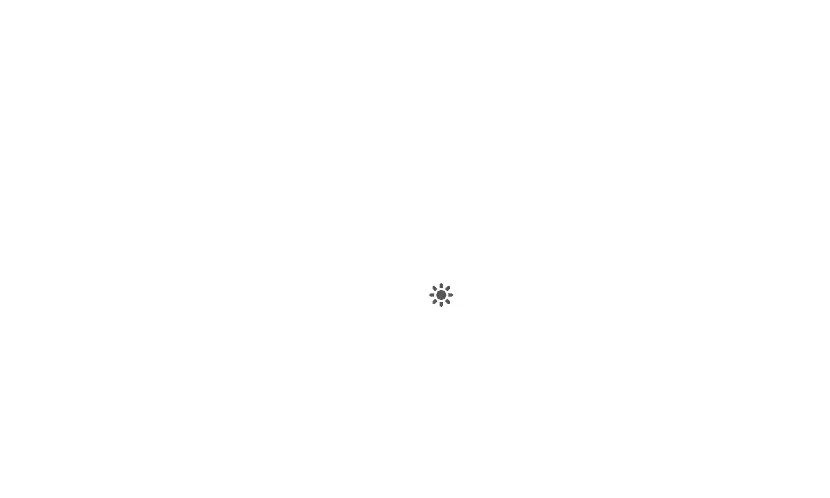44
4. Berühren Sie
"OK"
, um zu bestätigen, dass Sie den Ordner
erstellen möchten.
9.14.2 Dateien und Ordnern löschen
Sie können eine Datei oder einen Ordner löschen, indem Sie in dem
sich öffnenden Menü
Löschen
berühren und halten. Sie können
Dateien und Ordner auch löschen, indem Sie die folgenden Schritte
durchführen.
1. Drücken Sie die Taste
Menü
auf dem Bildschirm
Dateimanager
.
2. Berühren Sie
Löschen
und berühren Sie die Dateien oder Ordner,
die Sie löschen möchten, um das Kontrollkästchen zu markieren.
3. Sie können auch die Taste
Menü
drücken und
Fertig
berühren.
4. Berühren Sie in dem sich öffnenden Dialogfeld
"OK"
, um zu
bestätigen, dass Sie die Dateien oder Ordner löschen möchten.
9.14.3 Dateien suchen
1. Sie können auch auf dem Bildschirm
Dateimanager
die Taste
Menü
drücken und
Suchen
berühren.
2. Geben Sie den Namen oder das Schlagwort für den Namen der
Zieldatei oder des Zielordners im Textfeld für die Suche ein.
3. Berühren Sie
Suchen
. Ihr Tablet beginnt mit der Suche nach der
Datei oder dem Ordner in allen Ordnern und Unterordnern.
4. Das Suchergebnis wird in einer Liste angezeigt. Berühren, um die
Zieldatei oder einen Ordner zu öffnen.
10 Sicherheitseinstellungen
10.1 PIN der SIM-Karte aktivieren
1. Öffnen Sie die
"Einstellungen"
-Liste.
2. Berühren Sie
"Standort und Sicherheit"
>
"SIM-/RUIM-Kartensperreeinstellungen"
.
3. Berühren Sie
"SIM-RUIM-Karte sperren"
und geben Sie die
Standard-PIN der SIM-Karte mit der Bildschirmtastatur ein.
4. Berühren Sie
"OK"
.
Notrufe können jederzeit auch ohne Eingabe der PIN
durchgeführt werden.
10.2 PIN der SIM-Karte ändern
1. Öffnen Sie die
"Einstellungen"
-Liste.
2. Berühren Sie
"Standort und Sicherheit"
>
"SIM-/RUIM-Kartensperreeinstellungen"
.
